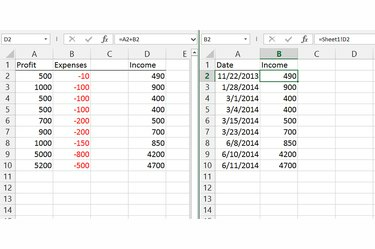
Lingid värskendatakse alati, kui lähtelahtri andmed muutuvad.
Pildi krediit: Pilt Microsofti loal
Andmete linkimine arvutustabelite vahel programmides Excel 2013, 2010 või 2007 seob eraldi lehtedel olevad lahtrid omavahel, värskendades sihtlahtrit automaatselt, kui lähtelahter muutub. Andmete kopeerimise asemel linkides saate jätta oma segased arvutused ühele lehele ja kuvada tulemuse puhtalt teisele lehele. Excel võib linkida andmeid ka täiesti eraldi töövihikufailide vahel, kui mõlemad failid on samas arvutis või võrgus.
Samm 1
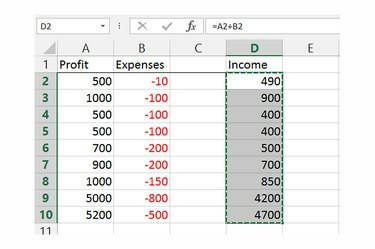
Kopeerige lähteandmed.
Pildi krediit: Pilt Microsofti loal
Valige lahter või lahtrite vahemik, mis praegu lähteandmeid sisaldab, ja kopeerige see, vajutades "Ctrl-C." Kui teil on vaja linkida mitme mittejärjestikuse lahtri andmed, tehke kõik toimingud igas lahtris eraldi.
Päeva video
2. samm
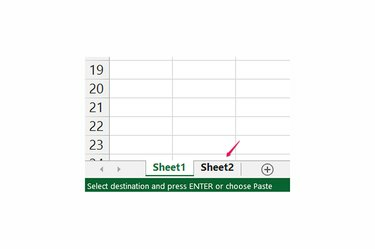
Valige õige arvutustabel.
Pildi krediit: Pilt Microsofti loal
Lülituge lehele, kus soovite andmeid kuvada. Kui leht on eraldi töövihikus, avage see menüüst Fail või Windowsis topeltklõpsuga, kuid jätke algne töövihik ka Excelis avatuks, kuni olete kogu protsessi lõpetanud.
3. samm
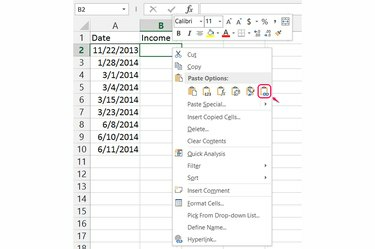
Kleepige link.
Pildi krediit: Pilt Microsofti loal
Paremklõpsake lingi sihtlahtril. Lahtrite vahemiku linkimisel paremklõpsake ülemises vasakpoolses lahtris. Lingi loomiseks valige kleepimisvalikutest "Kleebi link".
4. samm
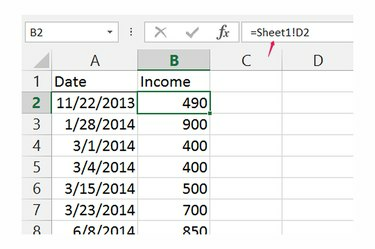
Muutke valemiribal linke.
Pildi krediit: Pilt Microsofti loal
Klõpsake mis tahes lingitud lahtrit, et näha või muuta lingi allikat valemiribal. Linkide valem algab võrdusmärgiga ning eraldab arvutustabeli nime ja lahtri hüüumärgiga. Näiteks valem "=Sheet1!D2" lingib lehel Sheet1 lahtriga D2. Teise töövihikuga linkimisel kuvatakse faili nimi kõigepealt nurksulgudes, näiteks "=[Book2.xlsx]Sheet1!D2."
Näpunäide
Excel seob andmeid ainult ühes suunas. Lingitud lahtri värskendamiseks peate värskendama andmeid nende algallikas.
Hoidke seotud Exceli töövihikuid arvutis samas kaustas, et vältida nendevaheliste linkide katkemist kaustade ümberkorraldamisel.
Kui saadate meili teel või jagate töövihikut, mis sisaldab linke teisele töövihikule, saatke linkide töö jätkamiseks mõlemad töövihikud. Teise võimalusena kleepige algandmete väärtused faili, kirjutades lingid üle, enne selle saatmist.
Klõpsake vahekaardil Vaade "Uus aken", et avada teine aken, kus kuvatakse teie töövihik. Kahe lehega töötamise hõlbustamiseks asetage kaks akent kõrvuti.
Hoiatus
Töövihikute vahel linkimisel põhjustab lähteandmeid sisaldava faili ümbernimetamine, teisaldamine või kustutamine lingi katkemise. Linkide parandamiseks värskendage valemit käsitsi või klõpsake vahekaardi Andmed jaotises Ühendused nuppu "Muuda linke" ja vajutage lähtefaili leidmiseks nuppu "Muuda allikat". Excel kontrollib faili avamisel ka katkiste linkide olemasolu ja palub teil need parandada.




